Maison >Problème commun >Que dois-je faire si Win10 ne peut pas accéder aux autres ordinateurs du réseau local ?
Que dois-je faire si Win10 ne peut pas accéder aux autres ordinateurs du réseau local ?
- PHPzavant
- 2023-07-09 17:25:3514913parcourir
Les clients Win10 ne peuvent pas accéder aux autres ordinateurs du réseau local, que doivent-ils faire ? Vous ouvrez d’abord l’Éditeur du Registre, accédez à Paramètres, puis cliquez avec le bouton droit pour créer une nouvelle clé DWORD et nommez-la AllowInsecureGuestAuth, puis modifiez la valeur sur 1. Après avoir lancé le Shared Network Center, accédez aux paramètres de partage avancés et définissez toutes les options pour activer la découverte du réseau afin que vous puissiez naviguer en douceur.
Que faire si Win10 ne peut pas accéder à d'autres ordinateurs sur le réseau local :
1. Window+R fait apparaître la case "Exécuter", entrez regedit et confirmez.
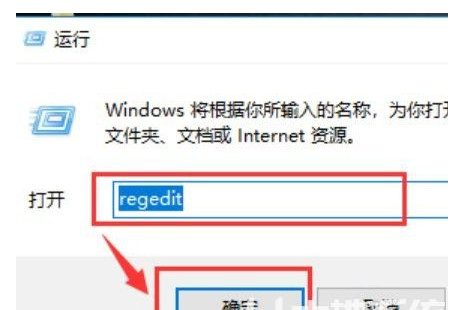
2. Sélectionnez HKEY_LOCAL_MACHINESYSTEMCurrentControlSetServicesLanmanWorkstation.
3. Sélectionnez ensuite « Paramètres ».
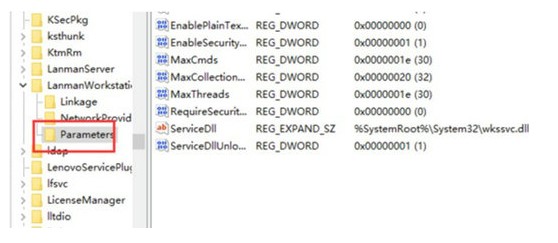
4. Créez un nouvel élément, puis renommez l'élément DWORD créé en "AllowInsecureGuestAuth".
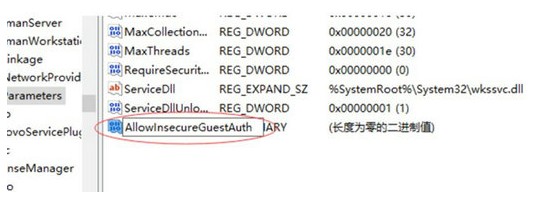
5. En même temps, changez sa valeur en "1" et cliquez sur "OK" pour terminer l'opération de réglage.
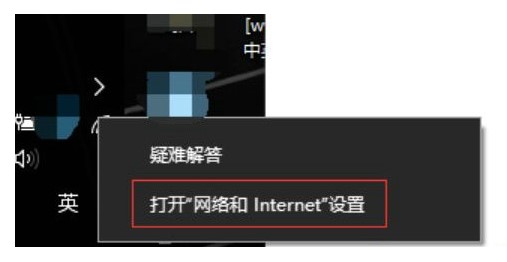
6. Cliquez maintenant sur "Paramètres réseau et Internet".
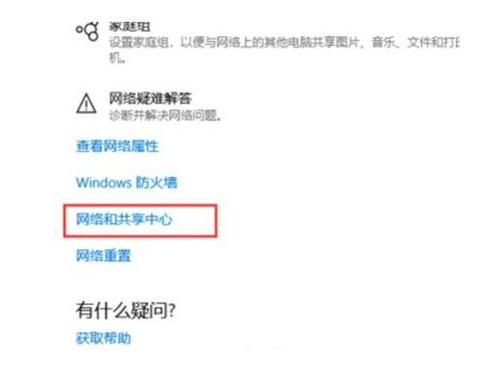
7. Sélectionnez ensuite "Centre réseau partagé".
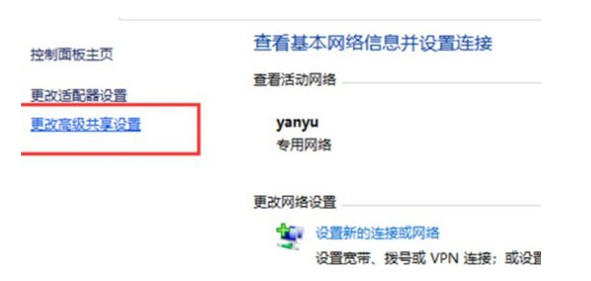
8. Sélectionnez ensuite "Modifier les paramètres de partage avancés".

9. Définissez toutes les options sur "Activer la découverte du réseau", attendez puis cliquez sur OK.
10. Finalement, j'ai vérifié "Réseau" et j'ai constaté que l'ordinateur avait été authentifié.
Ce qui précède est le contenu détaillé de. pour plus d'informations, suivez d'autres articles connexes sur le site Web de PHP en chinois!

